Detaillierte grafische Erklärung zur Konfiguration von Mongodb in Pagoda
Dieser Artikel wurde von der Tutorial-Kolumne Pagoda Panel verfasst, um Ihnen vorzustellen, wie Sie Mongodb in Pagoda konfigurieren. Ich hoffe, dass er Ihnen bei Bedarf hilfreich sein wird!

1. Mongodb im Pagoda-Software-Store installieren
2. Mongodb-Konfiguration
bindIp von 127.0.0.1 auf 0.0.0.0 ändern, IP-Einschränkungen freigeben
Autorisierung ist standardmäßig deaktiviert, Ändern Sie, ob es aktiviert ist (beachten Sie das Leerzeichen nach dem Doppelpunkt). Name und Passwort
Stellen Sie über das Pagodenterminal eine Verbindung zu Mongodb her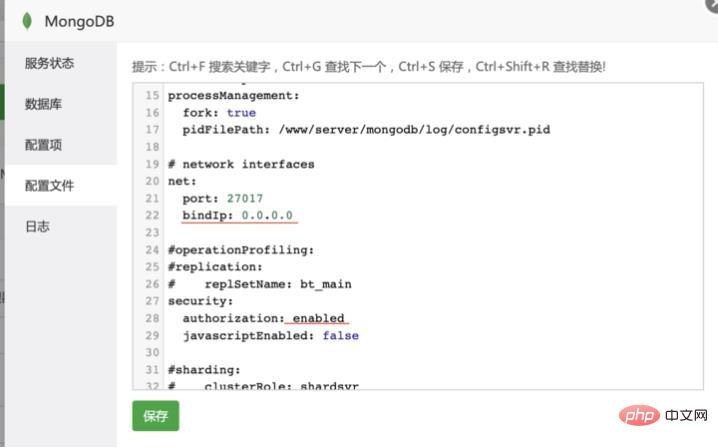
cd /www/server/mongodb/bin mongo
use admin
db.createUser({user:'root',pwd:'123456',roles:['root']})db.auth('root', '123456')
use mydata
db.createUser({user:'username',pwd:'123456',roles:['readWrite']})db.auth('username', '123456')
7. Laden Sie das Backend-Projekt hoch
Geben Sie das www/wwwroot-Verzeichnis ein, erstellen Sie einen neuen relevanten Ordner und laden Sie es hoch in dieses Verzeichnis kopieren
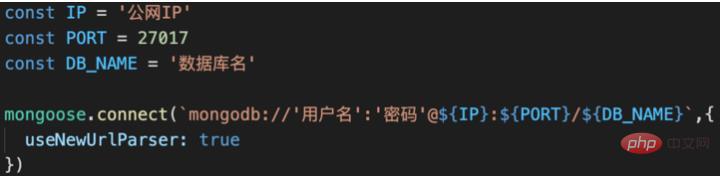 8. Installieren Sie den PM2-Manager im Pagoda-Software-Store, starten Sie das Projekt
8. Installieren Sie den PM2-Manager im Pagoda-Software-Store, starten Sie das Projekt
fügen Sie das Projekt hinzu und wählen Sie den Startdateipfad Ihres Hintergrundprojekts in der Startdatei aus. Andere Elemente werden automatisch ausgefüllt
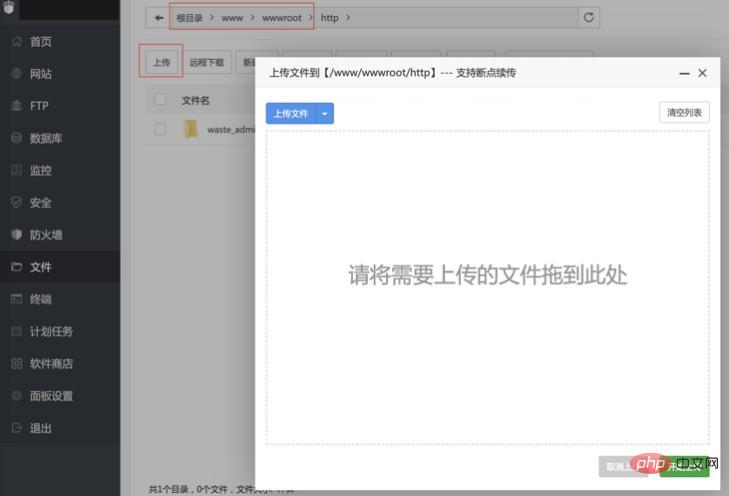 9. Verifizierungsschnittstelle
9. Verifizierungsschnittstelle
Gehen Sie zum Postboten, um zu überprüfen, ob die Schnittstellenanfrage erfolgreich sein kann.
Wenn die Anfrage fehlschlägt, versuchen Sie, pm2 neu zu starten und überprüfen Sie das Projektlaufprotokoll, um festzustellen, ob Fehler vorliegen.
Wenn beim Start von MongoDB ein Fehler auftritt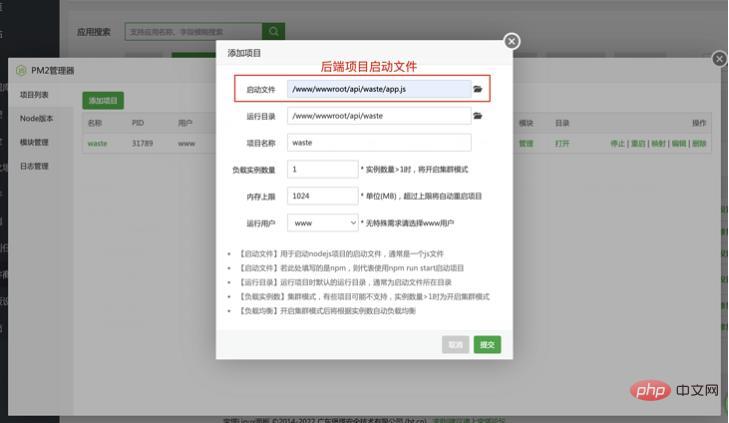
//方案一: mongod -f /www/server/mongodb/config.conf\ 或者修改MongoDB的启动文件\ /etc/init.d/mongodb
//方案二: 改了配置文件,用更高的权限运行这条命令启动服务: sudo mongod -f /www/server/mongodb/config.conf 把-f后面的路径改成你配置文件的路径即可
//方案三: cd /www/server/mongodb/bin 输入命令:`mongod`
Das obige ist der detaillierte Inhalt vonDetaillierte grafische Erklärung zur Konfiguration von Mongodb in Pagoda. Für weitere Informationen folgen Sie bitte anderen verwandten Artikeln auf der PHP chinesischen Website!

Heiße KI -Werkzeuge

Undresser.AI Undress
KI-gestützte App zum Erstellen realistischer Aktfotos

AI Clothes Remover
Online-KI-Tool zum Entfernen von Kleidung aus Fotos.

Undress AI Tool
Ausziehbilder kostenlos

Clothoff.io
KI-Kleiderentferner

AI Hentai Generator
Erstellen Sie kostenlos Ai Hentai.

Heißer Artikel

Heiße Werkzeuge

Notepad++7.3.1
Einfach zu bedienender und kostenloser Code-Editor

SublimeText3 chinesische Version
Chinesische Version, sehr einfach zu bedienen

Senden Sie Studio 13.0.1
Leistungsstarke integrierte PHP-Entwicklungsumgebung

Dreamweaver CS6
Visuelle Webentwicklungstools

SublimeText3 Mac-Version
Codebearbeitungssoftware auf Gottesniveau (SublimeText3)

Heiße Themen
 1386
1386
 52
52
 So verbinden Sie Navicat mit Mongodb
Apr 24, 2024 am 11:27 AM
So verbinden Sie Navicat mit Mongodb
Apr 24, 2024 am 11:27 AM
Um mit Navicat eine Verbindung zu MongoDB herzustellen, müssen Sie: Navicat installieren. Eine MongoDB-Verbindung erstellen: a. Geben Sie den Verbindungsnamen, die Hostadresse und den Port ein. b. Geben Sie die Authentifizierungsinformationen ein (falls erforderlich). Überprüfen Sie die Verbindung Speichern Sie die Verbindung
 Was nützt net4.0?
May 10, 2024 am 01:09 AM
Was nützt net4.0?
May 10, 2024 am 01:09 AM
.NET 4.0 wird zum Erstellen einer Vielzahl von Anwendungen verwendet und bietet Anwendungsentwicklern umfangreiche Funktionen, darunter objektorientierte Programmierung, Flexibilität, leistungsstarke Architektur, Cloud-Computing-Integration, Leistungsoptimierung, umfangreiche Bibliotheken, Sicherheit, Skalierbarkeit, Datenzugriff und Mobilgeräte Entwicklungsunterstützung.
 Integration von Java-Funktionen und Datenbanken in serverlose Architektur
Apr 28, 2024 am 08:57 AM
Integration von Java-Funktionen und Datenbanken in serverlose Architektur
Apr 28, 2024 am 08:57 AM
In einer serverlosen Architektur können Java-Funktionen in die Datenbank integriert werden, um auf Daten in der Datenbank zuzugreifen und diese zu bearbeiten. Zu den wichtigsten Schritten gehören: Erstellen von Java-Funktionen, Konfigurieren von Umgebungsvariablen, Bereitstellen von Funktionen und Testen von Funktionen. Durch Befolgen dieser Schritte können Entwickler komplexe Anwendungen erstellen, die nahtlos auf in Datenbanken gespeicherte Daten zugreifen.
 So konfigurieren Sie die automatische Expansion von MongoDB auf Debian
Apr 02, 2025 am 07:36 AM
So konfigurieren Sie die automatische Expansion von MongoDB auf Debian
Apr 02, 2025 am 07:36 AM
In diesem Artikel wird vorgestellt, wie MongoDB im Debian -System konfiguriert wird, um eine automatische Expansion zu erzielen. Die Hauptschritte umfassen das Einrichten der MongoDB -Replikat -Set und die Überwachung des Speicherplatzes. 1. MongoDB Installation Erstens stellen Sie sicher, dass MongoDB im Debian -System installiert ist. Installieren Sie den folgenden Befehl: sudoaptupdatesudoaptinstall-emongoDB-org 2. Konfigurieren von MongoDB Replika-Set MongoDB Replikate sorgt für eine hohe Verfügbarkeit und Datenreduktion, was die Grundlage für die Erreichung der automatischen Kapazitätserweiterung darstellt. Start MongoDB Service: SudosystemctlstartMongodsudosysys
 Wie Sie eine hohe Verfügbarkeit von MongoDB bei Debian gewährleisten
Apr 02, 2025 am 07:21 AM
Wie Sie eine hohe Verfügbarkeit von MongoDB bei Debian gewährleisten
Apr 02, 2025 am 07:21 AM
In diesem Artikel wird beschrieben, wie man eine hoch verfügbare MongoDB -Datenbank für ein Debian -System erstellt. Wir werden mehrere Möglichkeiten untersuchen, um sicherzustellen, dass die Datensicherheit und -Dienste weiter funktionieren. Schlüsselstrategie: ReplicaSet: Replicaset: Verwenden Sie Replikaten, um Datenreduktion und automatisches Failover zu erreichen. Wenn ein Master -Knoten fehlschlägt, wählt der Replikate -Set automatisch einen neuen Masterknoten, um die kontinuierliche Verfügbarkeit des Dienstes zu gewährleisten. Datensicherung und Wiederherstellung: Verwenden Sie den Befehl mongodump regelmäßig, um die Datenbank zu sichern und effektive Wiederherstellungsstrategien zu formulieren, um das Risiko eines Datenverlusts zu behandeln. Überwachung und Alarme: Überwachungsinstrumente (wie Prometheus, Grafana) bereitstellen, um den laufenden Status von MongoDB in Echtzeit zu überwachen, und
 Navicat -Methode zum Anzeigen von MongoDB -Datenbankkennwort
Apr 08, 2025 pm 09:39 PM
Navicat -Methode zum Anzeigen von MongoDB -Datenbankkennwort
Apr 08, 2025 pm 09:39 PM
Es ist unmöglich, das MongoDB -Passwort direkt über Navicat anzuzeigen, da es als Hash -Werte gespeichert ist. So rufen Sie verlorene Passwörter ab: 1. Passwörter zurücksetzen; 2. Überprüfen Sie die Konfigurationsdateien (können Hash -Werte enthalten). 3. Überprüfen Sie Codes (May Hardcode -Passwörter).
 Großes Update von Pi Coin: Die PI Bank kommt!
Mar 03, 2025 pm 06:18 PM
Großes Update von Pi Coin: Die PI Bank kommt!
Mar 03, 2025 pm 06:18 PM
Pinetwork startet Pibank, eine revolutionäre Mobile -Banking -Plattform! PiNetwork today released a major update on Elmahrosa (Face) PIMISRBank, referred to as PiBank, which perfectly integrates traditional banking services with PiNetwork cryptocurrency functions to realize the atomic exchange of fiat currencies and cryptocurrencies (supports the swap between fiat currencies such as the US dollar, euro, and Indonesian rupiah with cryptocurrencies such as PiCoin, USDT, and USDC). Was ist der Charme von Pibank? Lass uns herausfinden! Die Hauptfunktionen von Pibank: One-Stop-Management von Bankkonten und Kryptowährungsvermögen. Unterstützen Sie Echtzeittransaktionen und übernehmen Sie Biospezies
 So öffnen Sie die Tabellenverbindung in Navicat
Apr 24, 2024 am 09:39 AM
So öffnen Sie die Tabellenverbindung in Navicat
Apr 24, 2024 am 09:39 AM
Schritte zum Zugriff auf Tabellenverbindungen über Navicat: 1. Stellen Sie eine Verbindung zur Datenbank her. 2. Navigieren Sie zur gewünschten Datenbank. 3. Klicken Sie mit der rechten Maustaste auf die Tabelle und wählen Sie „Tabelle bearbeiten“.




